TP-LINK路由器屏蔽网站设置方法:完美解决YunOS重启自动删除
先上效果图!重启完美不卸载,一键可进沙发管家,再选择其他的影视软件!感谢网友 @好人And坏人 倾情分享!
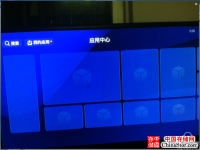

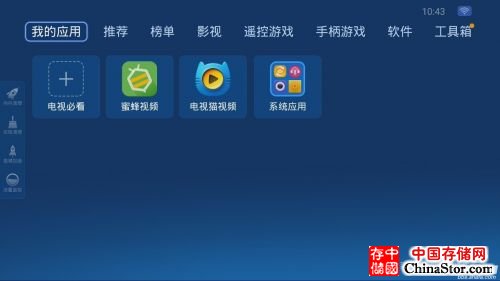
1. 先在浏览器里进入路由器,一般的默认的都是192.168.1.1。如果不一样的请看自己路由器的说明书或者路由器底部。
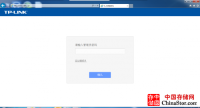
2.输入管理员密码之后进入主界面:

点左侧边的上网控制

3.点上网控制里的主机列表:

点增加单个条目:

这里需要把IP地址里选择MAC地址:


MAC地址需要填入的是盒子的MAC地址。至于在哪里找其实有很多办法。简单点的就在盒子里找吧:
开机后进入盒子设置:
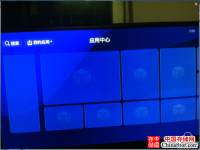

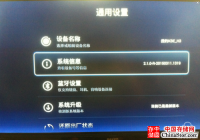
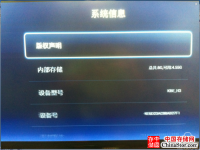
进到系统信息后一直往下拉:

看到无线MAC就是盒子的MAC地址了
然后我们回到路由器里的添加主机:

把MAC地址输进去。最好是使用大写。主机名随意写一个保存。
4.接着返回到访问目标:

PS:请无视我已经设置好的。
点添加单个条目:

这里还是需要把IP地址那里选择为网站域名:


目标描述那里随意填写:

网址输入以下网址:
osupdateservice.yunos.com
osfota.cdn.aliyun.com
tvupgrade.yunos.com
osupdate.aliyun.com
yunos.com
aliyun.com
42.156.141.75
42.120.158.67
140.205.172.1
保存后返回规则管理:

要勾选上网控制。然后设置:凡是符合已设上网控制规则的数据包,禁止通过本路由器
再点添加单个条目:

规则描述随意写。主机列表选择刚才设置保存的主机列表名字。访问目标选择刚才保存的访问目标描述名。
剩下的不用管直接保存。

如上图一样就是已经设置成功了。
这样设置的目的就是为了让盒子不管怎样变换IP地址还是会被路由器屏蔽。因为MAC是无法改变的。添加的规则在电脑上还是可以正常访问的。但是盒子里是无法连接上被屏蔽的网址。
要验证也很简单。打开盒子。找到盒子自带的应用中心:
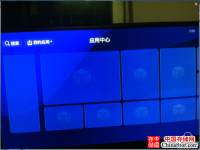
如图显示不出来任何图标。就表示已经屏蔽成功了。
至此,TP-LINK路由器里屏蔽网站的设置方法介绍完毕。